5194416401
PODSTAWY INFORMATYKI — laboratorium
arkusz kalkulacyjny: MS Excel
4.1 Okno komunikatu
W edytorze VBA napisz makro o nazwie Powitanie z następującą zawartością:
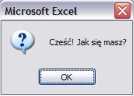
Sub Powitanie()
MsgBox "Cześć! Jak się masz?", vbQuestion End Sub
Uruchom makropolecenie (Run /H/EH).
4.2 Pobieranie danych, zmienne
Teraz nauczymy się odczytywać wartość z komórki, przypisywać ją do zmiennej, a tę zmienną używać przy wyświetleniu okna z powitaniem:
W Arkuszl w komórkę A1 wpisz swoje imię.
Wróć do edytora VBA i zmodyfikuj makro Powitanie, by wyglądało tak:
Sub Powitanie()
imię = Rangę("Al").Value
MsgBox "Cześć " & imię & "! Jak się masz?", vbQuestion End Sub
Uruchom makropolecenie.
4.3 Wprowadzanie danych
Teraz nauczymy się wpisywać wartość do komórki. Wpisz jako nowe makro poniżej makra Powitanie:
Sub UlubionyKolor()
kolor = InputBox("Jaki jest Twój ulubiony kolor?")
Rangę("A2").Value = kolor End Sub
Uruchom to makro. Zobacz, co pojawiło się w komórce A2.
4.4 Instrukcja warunkowa
Zależnie od napotkanych warunków makro może wykonywać różne partie swojego kodu.
Przepisz następujący kod jako nowe makro, a następnie je uruchom:
Sub Decyzja()
dodomu = MsgBox("Czy chcesz już iść do domu?", vbYesNo)
If dodomu = vbYes Then
MsgBox "Najpierw zrób wszystkie zadania!", vbCritical Elsę
MsgBox "I bardzo dobrze! Rób dalej zadania.", vbInformation End If
Cali Decyzja End Sub
Na końcu makro samo uruchamia się znów (Cali Decyzja). Aby wyjść z tego makra, musisz wcisnąć klawisze | Control | + | Pause l, potem wybrać którąkolwiek z opcji okienka dialogowego, a w kolejnym oknie przycisk End.
5/6
Z.ST
mgr inż. Adam Czarnecki, mgr inż. Artur Ziółkowski, 2009 Wydział Zarządzania i Ekonomii Politechniki Gdańskiej
Wyszukiwarka
Podobne podstrony:
PODSTAWY INFORMATYKI — laboratorium arkusz kalkulacyjny: MS Excel4 Funkcja
PODSTAWY INFORMATYKI — laboratorium arkusz kalkulacyjny: MS Excel Legenda: aplikacja, program,
PODSTAWY INFORMATYKI — laboratorium arkusz kalkulacyjny: MS Excel 6. Nie zaznaczaj
PODSTAWY INFORMATYKI — laboratorium arkusz kalkulacyjny: MS Excel3.1 Rejestrowanie makra 1.
PODSTAWY INFORMATYKI — laboratorium arkusz kalkulacyjny: MS Excel 2. Uruchom makro
PODSTAWY INFORMATYKI — laboratorium arkusz kalkulacyjny: MS Excel 4.5 Pętla Często przydatne jest
PODSTAWY INFORMATYKI — laboratorium arkusz kalkulacyjny: MS Excel Legenda: aplikacja, program, arkus
PODSTAWY INFORMATYKI — laboratorium arkusz kalkulacyjny: MS Excel2.2 Lista funkcji Sprawdzanie
PODSTAWY INFORMATYKI — laboratorium arkusz kalkulacyjny: MS Excel3 Tabela przestawna3.1
PODSTAWY INFORMATYKI — laboratorium arkusz kalkulacyjny: MS Excel Zaznacz komórki z wartościami dla
PODSTAWY INFORMATYKI — laboratorium arkusz kalkulacyjny: MS Excel 3. Tabela, która pozwala wybrać ty
44 PROGRAM NAUCZANIA INFORMATYKI W GIMNAZJUM 4. Arkusz kalkulacyjny umożliwia: a.
75171 skanuj0040 (81) 82 Arkusze kalkulacyjni* Rysunek 77. Okno dialogowe po zdefiniowaniu nagłówka
Arkusze kalkulacyjne/MS Excel (wykorzystanie formuł, arkusza kalkulacyjnego)__ Ocena nakładu pracy s
3 Arkusz kalkulacyjny MS Excel: wykonywanie działań na arkuszach, formatowanie danych, organizowanie
MATHCAD 2000 ściąga do ćwiczeń z podstaw informatyki 2/8 Jak widać na przedstawionym rysunku, okno r
więcej podobnych podstron